Google スプレッドシートで表を作成する方法 (ステップバイステップ)
このチュートリアルでは、Google スプレッドシートで美しい表を作成する例を段階的に説明します。
ステップ 1: 生データを入力する
データセットの生の値を入力することから始めましょう。
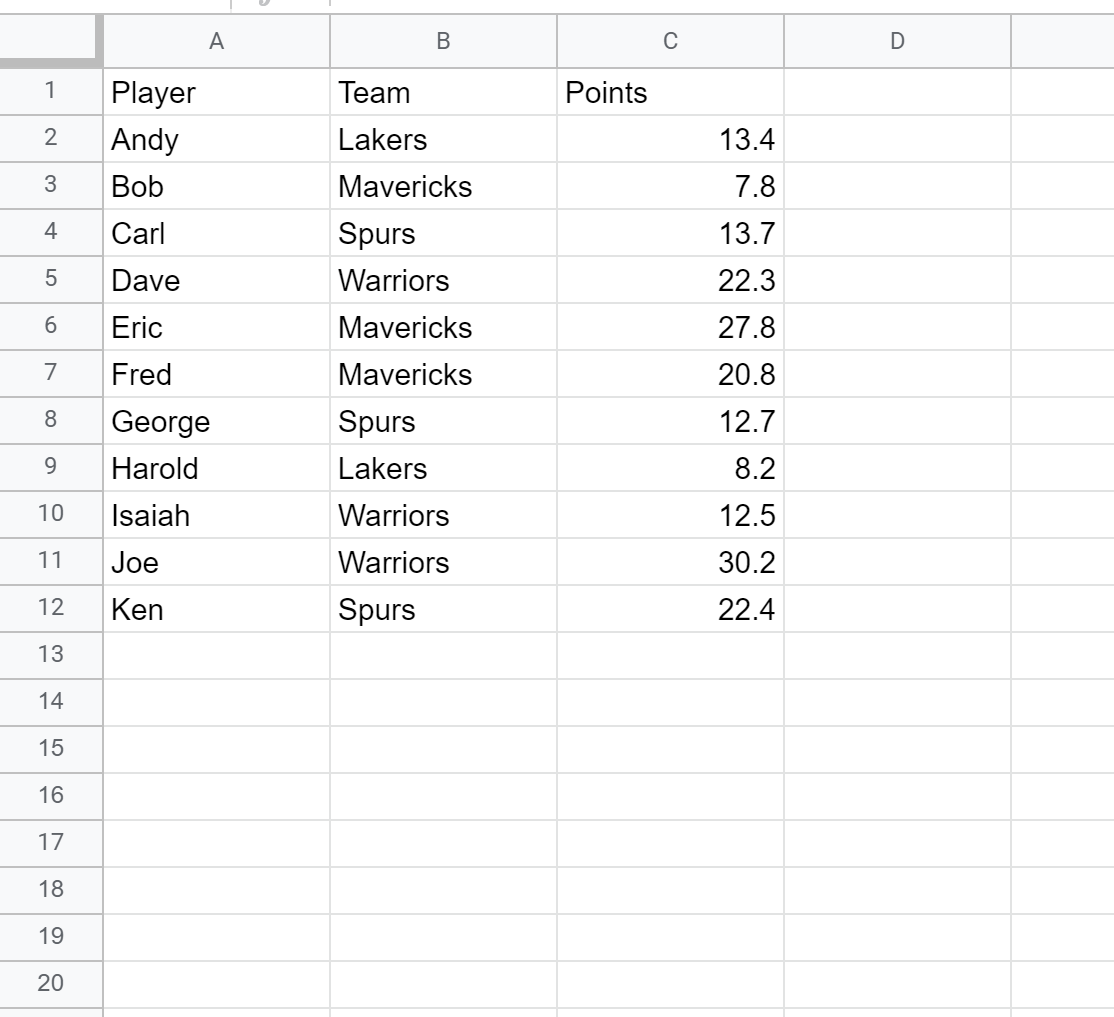
ステップ 2: ヘッダーのフォーマットを設定する
まず、ヘッダー テキストを太字で中央揃えにします。
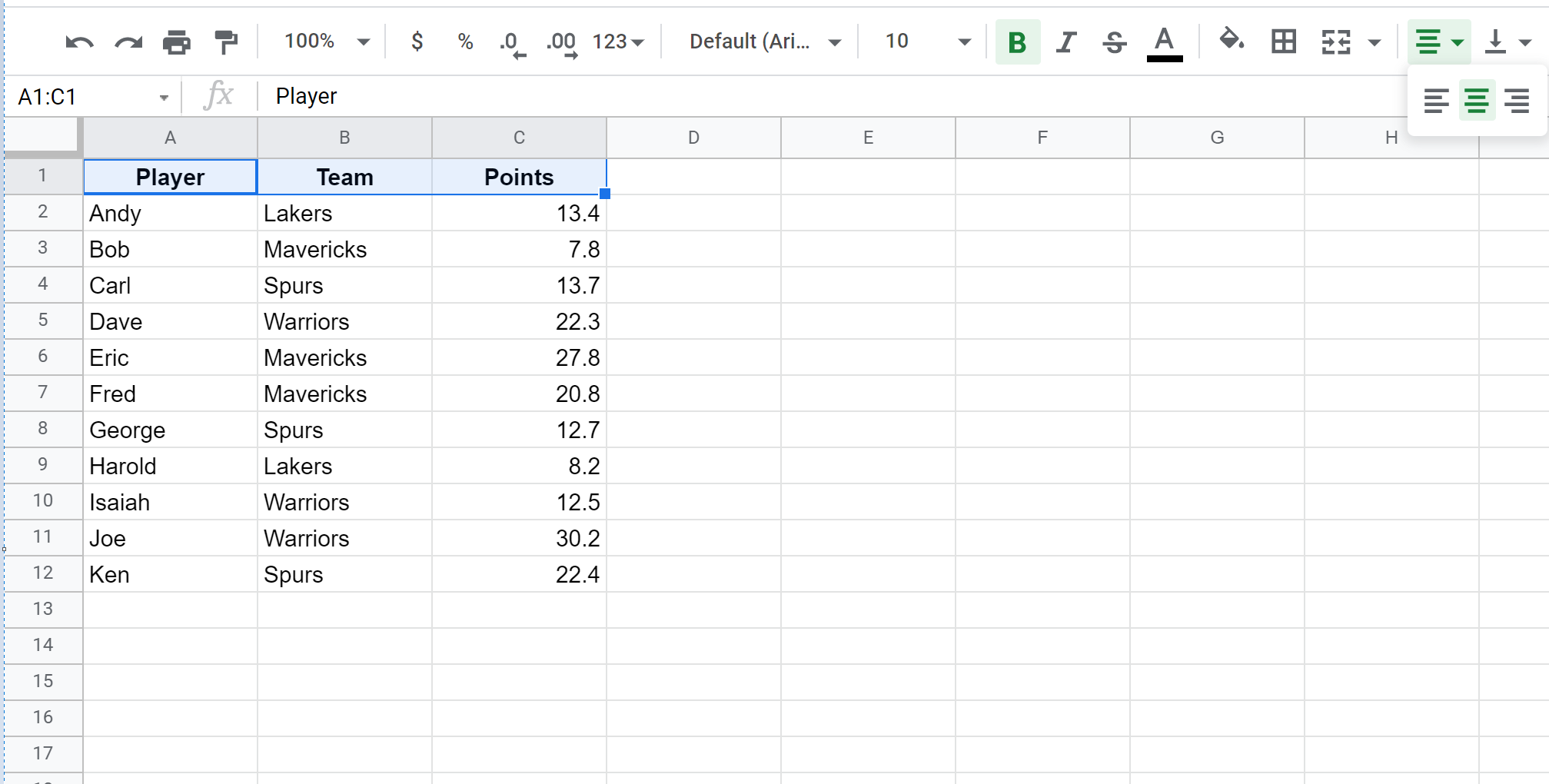
ステップ 3: 列のフォーマットを設定する
次に、列の値をフォーマットします。原則として、次の形式を使用します。
テキスト:テキスト値を左揃えにします。
数字:数字の中央を揃えます。
テキスト列はすでに左揃えになっているので、ポイント列の値を中央揃えにします。
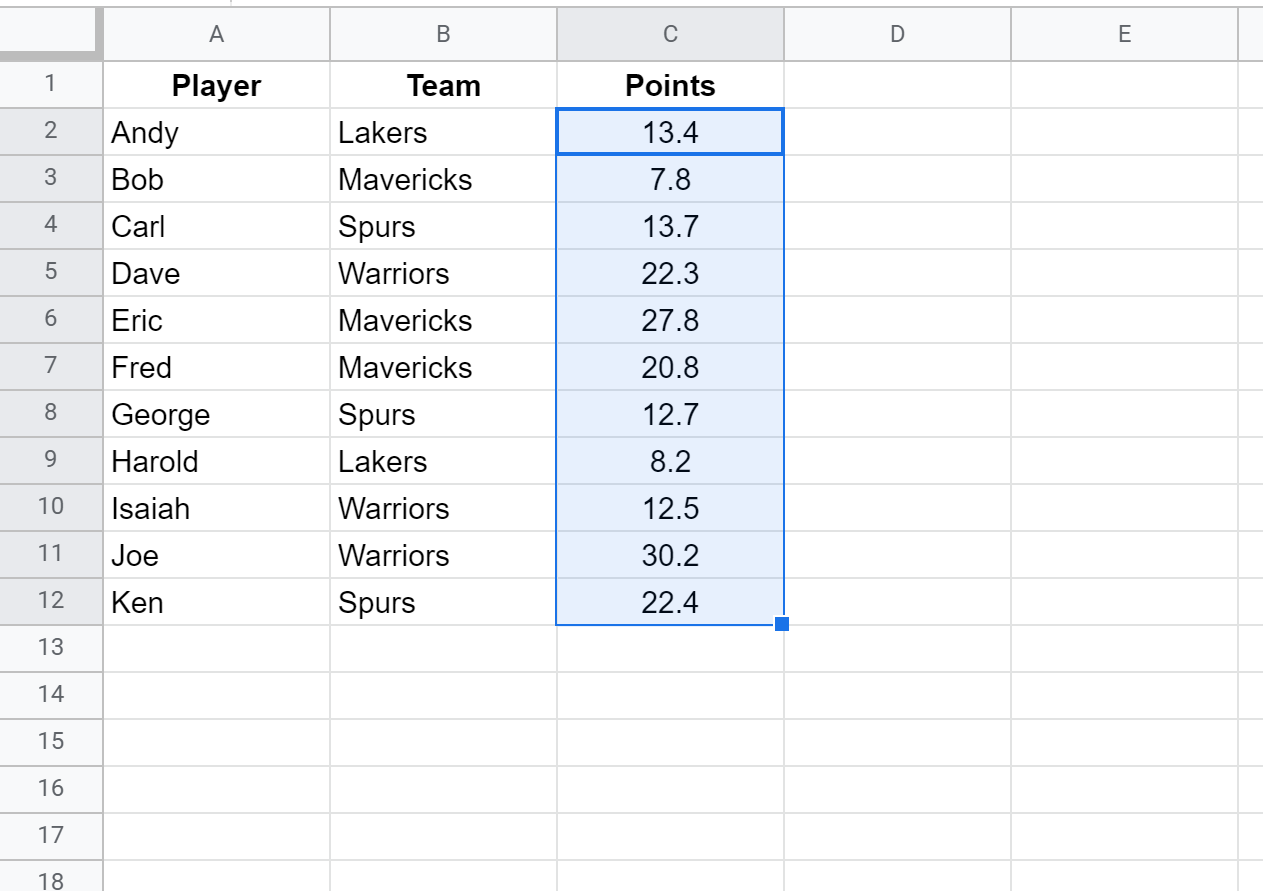
ステップ 4: 交互の色を使用する
次に、交互の色を使用するようにテーブルを書式設定します。
すべてのデータを強調表示し、上部のリボンに沿って[形式]をクリックし、 [色の変更]をクリックするだけです。
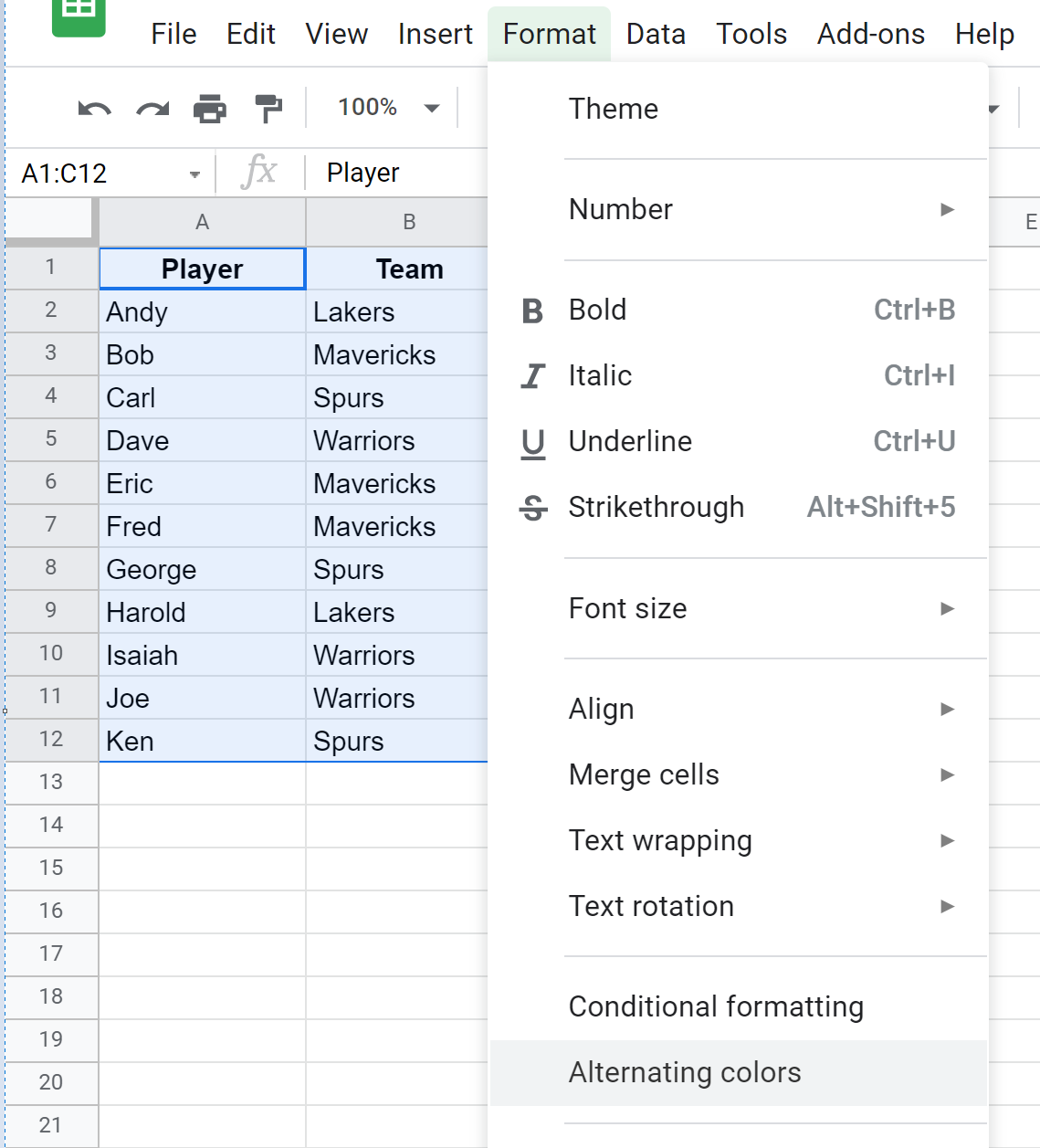
表示される新しいウィンドウで、選択したスタイルをクリックします。ティール スタイルを選択します。
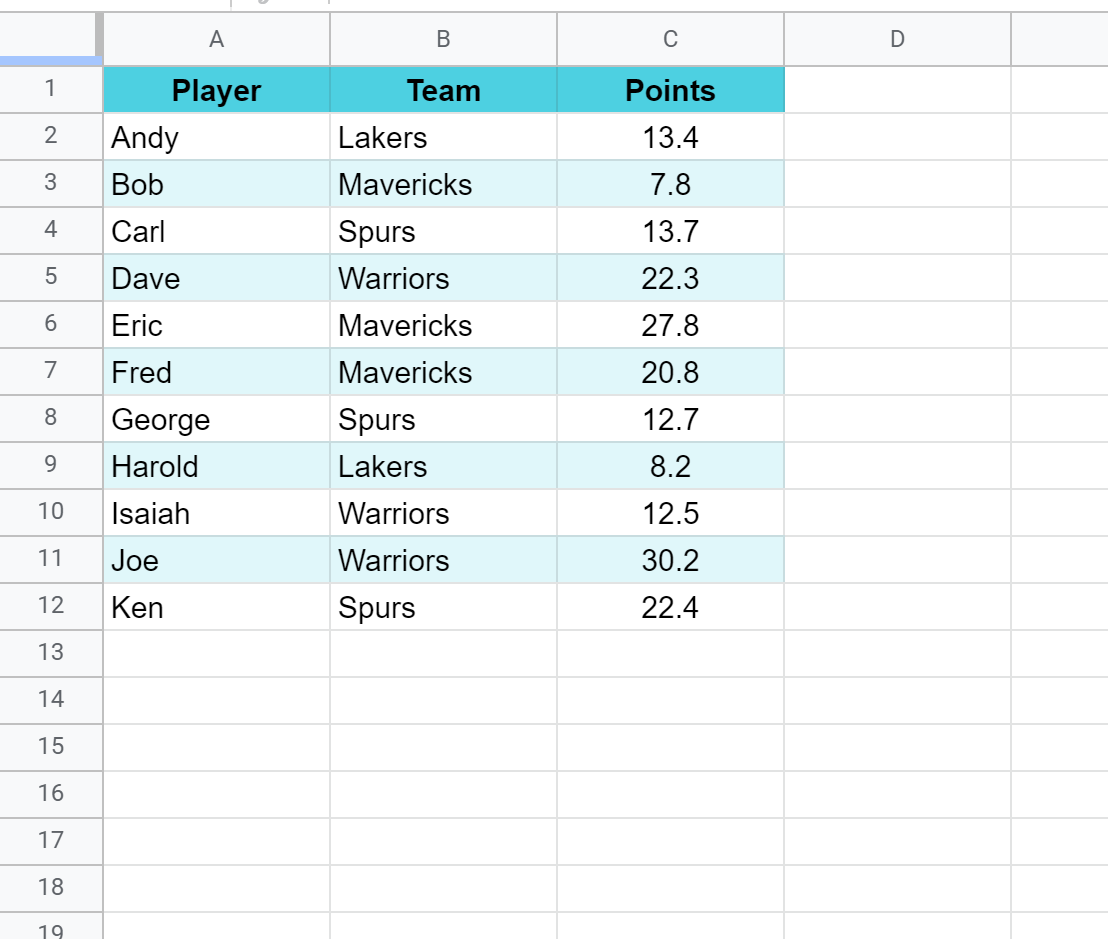
ステップ 5: 枠線を追加する
最後に、テーブルの各セルに境界線を追加します。
すべてのデータを強調表示して、 [境界線]ボタンをクリックし、 [すべての境界線] をクリックするだけです。
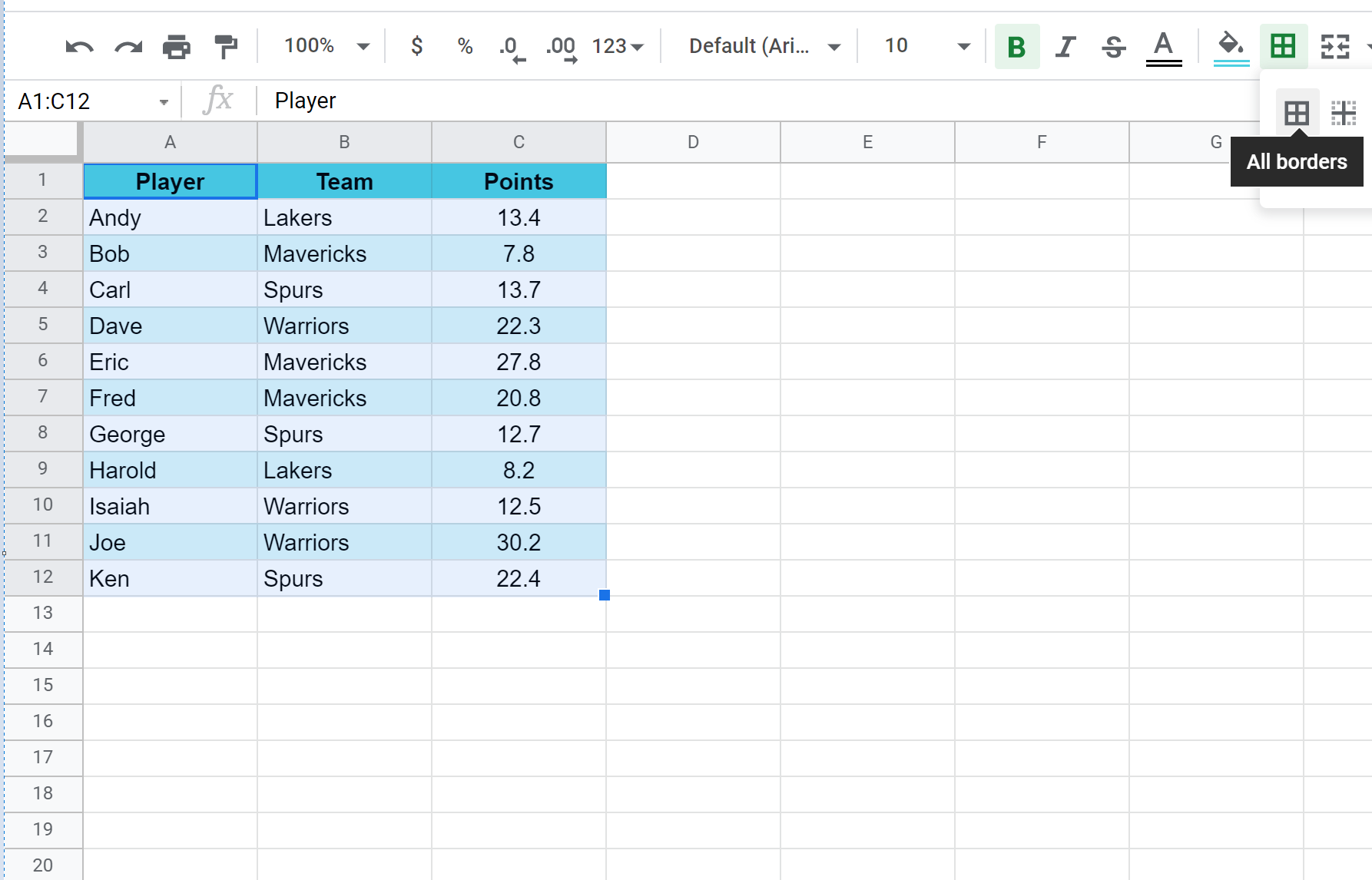
テーブルが完成しました:
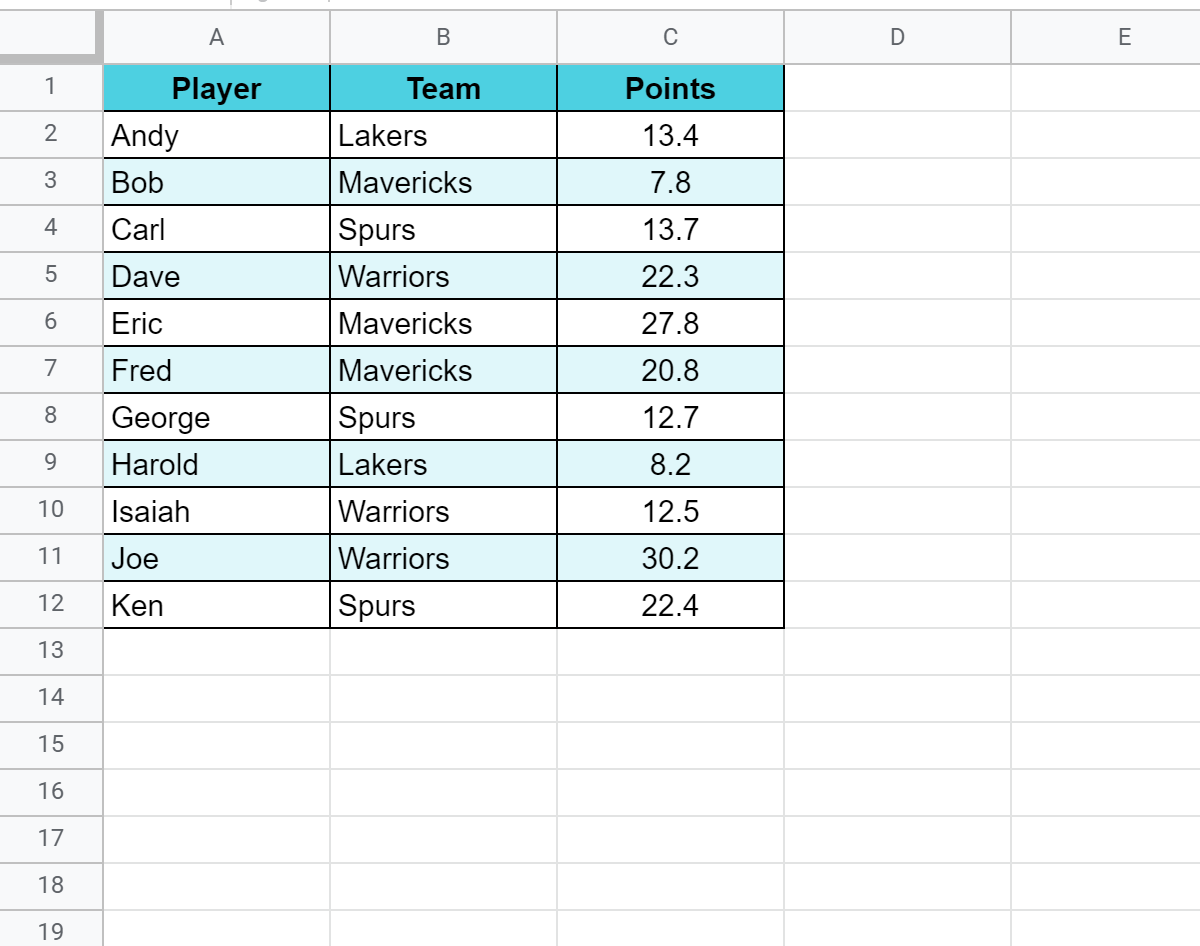
追加リソース
Google スプレッドシートで箱ひげ図を作成する方法
Googleスプレッドシートでバブルチャートを作成する方法
Googleスプレッドシートでパレート図を作成する方法